
PDF转换器
PDF转换器支持一键PDF合并在线转换,高效办公。
在日常工作和学习中,我们经常需要将多个PDF文件合并成一个文件,以便于管理和分享。幸运的是,现在有很多软件和方法可以帮助我们轻松实现这一目标。接下来,我将介绍几种常用的pdf合并方法。
使用在线PDF合并工具
如果你不想安装任何软件,可以使用在线PDF合并工具来完成这项任务。以下是使用在线PDF合并工具的步骤:
1. 访问PDF合并在线工具:https://www.pdfmao.com/pdfmerge
2.点击“点击或拖拽文件到此处”按钮,上传需要合并的PDF文档,支持批量上传多个文件。
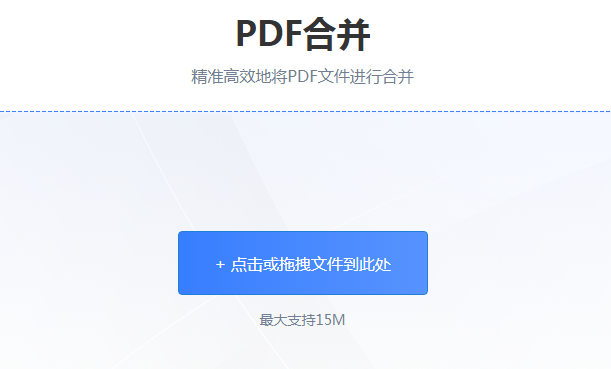
3.对上传的文件进行排序和调整,有的工具支持拖拽调整文件顺序,确保合并后文档的排列正确。
4.点击“开始转换”按钮,等待合并过程完成,通常只需要几秒到几分钟不等。
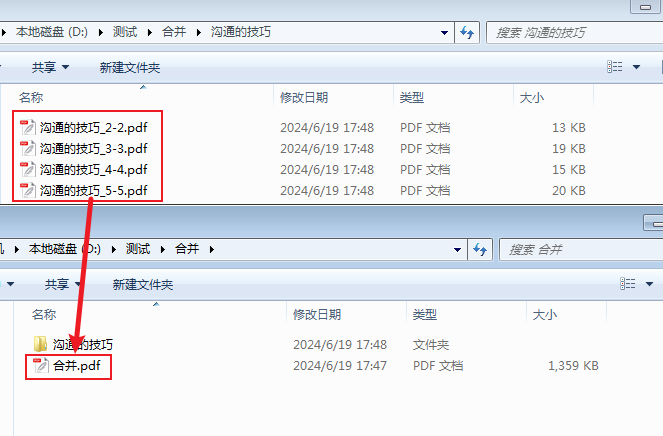
5.下载合并完成的PDF文档,保存到本地或进行其他操作,如分享或打印。
使用Microsoft Word合并pdf文件
如果你的电脑上安装了Microsoft Word,也可以使用它来合并PDF文件。以下是使用Microsoft Word合并PDF文件的步骤:
1. 打开Microsoft Word,点击“文件”选项卡。
2. 选择“打开”功能,找到并打开需要合并的第一个PDF文件。
3. 点击“插入”选项卡,选择“对象”功能。
4. 在弹出的对话框中,选择“从文件创建”选项,点击“浏览”按钮,选择需要合并的其他PDF文件。
5. 调整插入的PDF文件顺序,确保它们按照你希望的顺序排列。
6. 点击“确定”按钮,将所有PDF文件插入到Word文档中。
7. 保存Word文档为PDF格式。
使用pdf转换器转换
PDF转换器是一款专业的PDF格式转换软件,它也提供了合并PDF文件的功能。
1.打开PDF格式转换器。
2. 依次点击“文件处理-PDF合并”
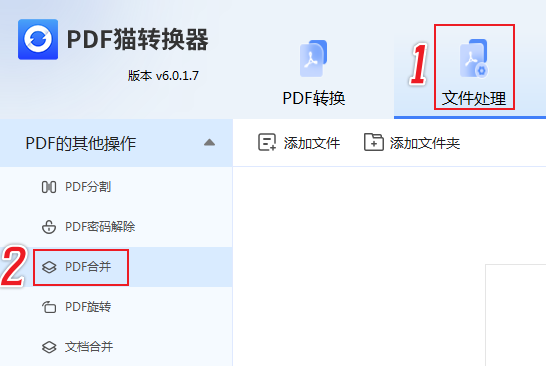
3. 选择要合并的PDF文件,可以通过拖拽文件或点击“添加文件”按钮导入。
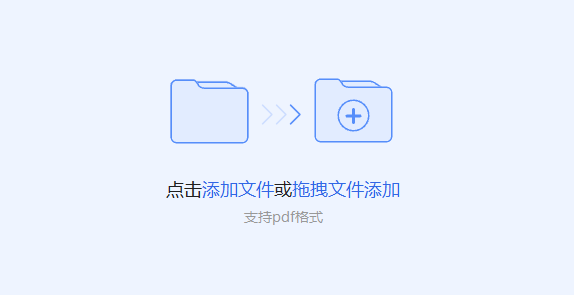
4. 根据实际需求设置合并后的参数,如转换页码范围、转换顺序、合并后的文件名、保存路径等。
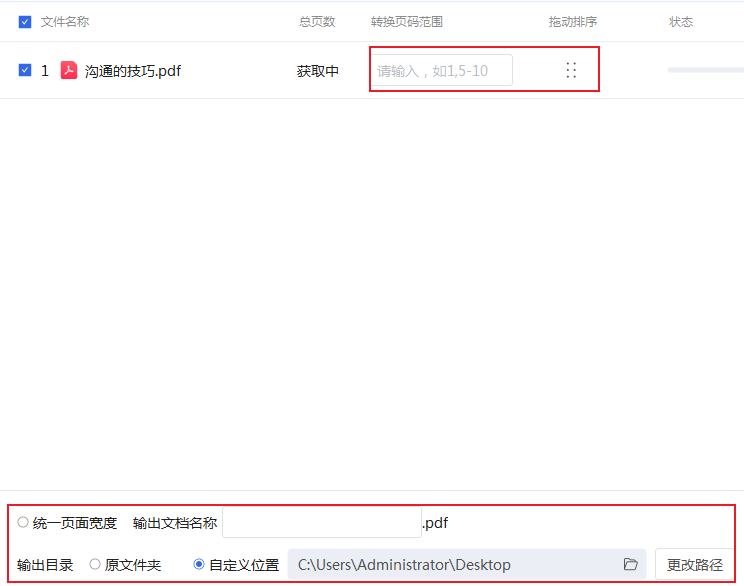
5. 确认设置无误后,点击“开始转换”,等待合并完成。合并完成后,查看合并后的PDF文件,确认合并效果是否符合预期。
使用Adobe Acrobat合并PDF文件
Adobe Acrobat是一款功能强大的PDF编辑软件,它提供了多种PDF处理功能,包括合并PDF文件。以下是使用Adobe Acrobat合并PDF文件的步骤:
1. 打开Adobe Acrobat软件,点击“工具”选项卡。
2. 选择“合并文件”功能。
3. 点击“添加文件”按钮,选择需要合并的PDF文件。
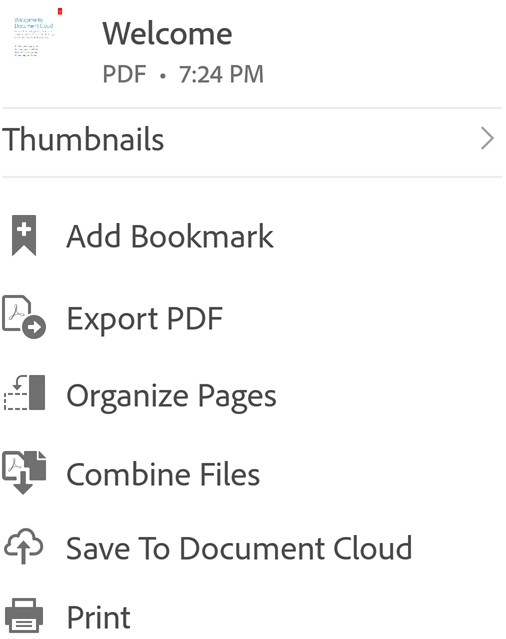
4. 调整文件的顺序,确保它们按照你希望的顺序排列。
5. 点击“合并文件”按钮,等待软件完成合并过程。
6. 保存合并后的PDF文件。
以上就是几种常用的PDF合并方法。无论你选择哪种方法,都可以轻松地将多个PDF文件合并成一个文件。希望这些方法能帮助你解决PDF合并的问题。
 最新文章
最新文章 相关阅读
相关阅读 最新专题
最新专题Copyright 2020-2025 © 厦门中数华森信息技术有限公司 版权所有 福建省厦门市思明区中厦国际大厦17A 闽ICP备2024077850号-8

提示

每日可免费转换1份15M以下文件,今日您的次数已耗尽,下载桌面端软件即可不限次数、文件大小转换